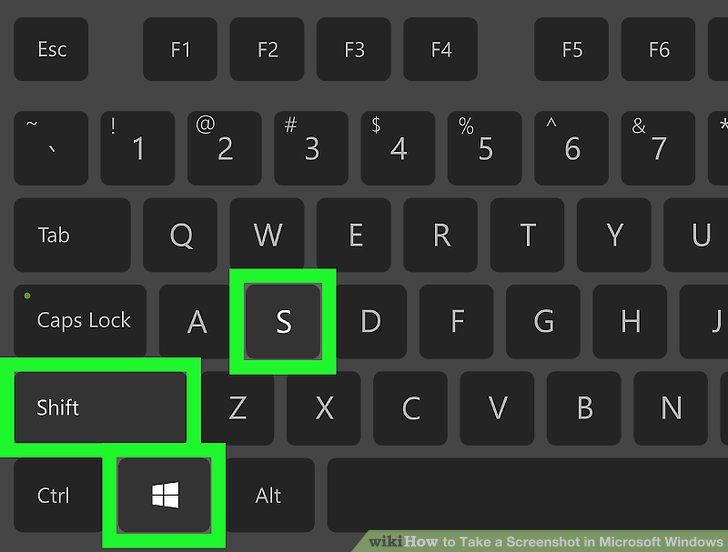Tomar un screenshot en tu PC es una habilidad esencial que puede facilitar muchas tareas cotidianas. Ya sea para capturar un momento importante de una videollamada, compartir información de tu pantalla o guardar una imagen que has encontrado en línea, saber cómo hacerlo puede ser de gran ayuda. Sin embargo, muchas personas no están familiarizadas con el proceso, lo que puede ser frustrante. En este artículo, te enseñaremos diversas formas de realizar un screenshot en PC, asegurándonos de que no te quede ninguna duda al respecto.
Además de mostrarte diferentes métodos, también responderemos algunas preguntas frecuentes y te daremos consejos sobre cómo editar y compartir tus capturas de pantalla. Aprender a tomar un screenshot en PC no solo es útil para el trabajo, sino también para actividades personales y recreativas. Así que, sin más preámbulos, vamos a sumergirnos en el mundo de las capturas de pantalla.
Independientemente de si usas Windows o Mac, esta guía está diseñada para ayudarte a dominar el arte de tomar screenshots en tu computadora. Con nuestras instrucciones claras y sencillas, estarás tomando capturas de pantalla como un profesional en poco tiempo.
¿Cuáles son las diferentes formas de tomar un screenshot en PC?
Existen varias maneras de capturar la pantalla en un PC, y cada método puede ser útil en diferentes situaciones. Aquí, exploraremos algunas de las opciones más comunes:
- Tecla Imprimir Pantalla (PrtSc): Esta es la forma más básica de capturar la pantalla completa.
- Windows + Shift + S: Este método permite seleccionar un área específica de la pantalla para capturar.
- Herramienta de Recortes: Una aplicación integrada en Windows para tomar screenshots de diferentes maneras.
- Aplicaciones de terceros: Existen muchas aplicaciones que puedes descargar para capturar pantallas de manera avanzada.
¿Cómo tomar un screenshot en PC usando la tecla Imprimir Pantalla?
La tecla Imprimir Pantalla, comúnmente abreviada como PrtSc, es una de las formas más simples de tomar un screenshot en un PC. Aquí te explicamos cómo hacerlo:
- Localiza la tecla PrtSc en tu teclado. Puede estar en la parte superior, cerca de las teclas de función.
- Para capturar toda la pantalla, simplemente presiona la tecla PrtSc.
- Ve a un programa de edición de imágenes, como Paint, y pega (Ctrl + V) la imagen capturada.
- Guarda la imagen en tu computadora.
¿Cómo capturar solo una ventana activa?
Si solo deseas tomar un screenshot de la ventana activa, el proceso es igual de sencillo:
- Asegúrate de que la ventana que deseas capturar esté activa.
- Presiona Alt + PrtSc.
- Abre un programa de edición de imágenes y pega (Ctrl + V) el screenshot.
- Guarda la imagen como desees.
¿Qué es la herramienta de recortes y cómo usarla?
La Herramienta de Recortes es una aplicación muy útil que viene preinstalada en Windows. Aquí te mostramos cómo utilizarla:
- Busca "Herramienta de Recortes" en el menú de inicio y ábrela.
- Selecciona el tipo de recorte que deseas hacer (recorte rectangular, de forma libre, etc.).
- Captura la parte de la pantalla que desees.
- Guarda el recorte en tu computadora.
¿Cómo tomar screenshot en PC usando Windows + Shift + S?
Este método es ideal si deseas capturar solo una parte específica de tu pantalla. A continuación te explicamos cómo hacerlo:
- Pulsa las teclas Windows + Shift + S juntas.
- Tu pantalla se atenuará y aparecerá un cursor.
- Selecciona el área que deseas capturar arrastrando el cursor.
- La captura se copiará automáticamente al portapapeles, puedes pegarla en cualquier programa.
¿Cuáles son las mejores aplicaciones para tomar screenshots en PC?
Si buscas opciones más avanzadas, hay muchas aplicaciones disponibles que pueden facilitar el proceso de captura de pantalla:
- Snagit: Ofrece herramientas de edición y anotación.
- Greenshot: Permite tomar capturas rápidas y compartirlas fácilmente.
- Lightshot: Muy fácil de usar y con opciones de edición simples.
¿Cómo editar y compartir tus capturas de pantalla?
Una vez que hayas tomado un screenshot, es posible que desees editarlo antes de compartirlo. Aquí hay algunas opciones:
- Usa un programa de edición de imágenes como Paint o GIMP para realizar ajustes.
- Agrega anotaciones, flechas o texto a la imagen.
- Guarda el archivo en el formato que desees (PNG, JPG, etc.).
- Comparte la imagen a través de correo electrónico o redes sociales.
Conclusión: La importancia de saber cómo tomar screenshot en PC
Dominar la técnica de cómo tomar screenshot en PC es un recurso valioso tanto para la vida profesional como personal. Desde compartir información hasta guardar recuerdos, las posibilidades son infinitas. Ahora que conoces diferentes métodos y herramientas, ¡es hora de practicar y aprovechar al máximo esta habilidad!
Unveiling The Charismatic Ursula Of Storage Wars
Exploring The Allure Of First Dates: A Dive Into Reddit Aitha's Romanticizing Perspective
Unleashing The Rhythm: The Conor McGregor Dance Phenomenon